Гистограмма
bar(y)bar(x,y)barWidth bar(___,style)bar(___,color)bar(___,Name,Value)bar(ax,___)b = bar(___)bar(y)y. Если y является матрицей, то bar группирует панели согласно строкам в y.
bar(ax,___) ax вместо в текущую систему координат (gca). Опция ax может предшествовать любой комбинации входных аргументов в предыдущих синтаксисах.
b = bar(___) Bar. Если y является вектором, то bar создает один объект Bar. Если y является матрицей, то bar создает объект Bar для каждого столбца. Используйте b, чтобы сделать будущие модификации к объектам Bar после того, как они будут созданы.
Задайте местоположения панели вдоль оси X.
x = 1900:10:2000; y = [75 91 105 123.5 131 150 179 203 226 249 281.5]; bar(x,y)

Установите ширину каждой панели к 40 процентам общего пробела, доступного для каждой панели.
y = [75 91 105 123.5 131 150 179 203 226 249 281.5]; bar(y,0.4)

Отобразите четыре группы из трех панелей.
y = [2 2 3; 2 5 6; 2 8 9; 2 11 12]; bar(y)

Отобразите одну панель для каждой строки матрицы. Высота каждой панели является суммой элементов в строке.
y = [2 2 3; 2 5 6; 2 8 9; 2 11 12];
bar(y,'stacked')
Создайте гистограмму с категориальными значениями вдоль оси X. По умолчанию категории отображаются в алфавитном порядке.
c = categorical({'apples','pears','oranges'});
prices = [1.23 0.99 2.3];
bar(c,prices)
Создайте фигуру с двумя подграфиками. В верхнем подграфике постройте график гистограммы. В более низком подграфике постройте график горизонтального стека тех же данных.
y = [1 2 3; 4 5 6];
ax1 = subplot(2,1,1);
bar(ax1,y)
ax2 = subplot(2,1,2);
bar(ax2,y,'stacked')
Создайте гистограмму с помощью красных панелей.
y = [75 91 105 123.5 131 150 179 203 226 249 281.5];
bar(y,'r')
Выберите внутренний цвет панели и цвет контура с помощью триплетов RGB. Установите ширину схемы панели.
y = [75 91 105 123.5 131 150 179 203 226 249 281.5]; bar(y,'FaceColor',[0 .5 .5],'EdgeColor',[0 .9 .9],'LineWidth',1.5)

Управляйте отдельными цветами панели с помощью свойства CData объекта Bar.
Создайте столбиковую диаграмму и присвойте объект Bar переменной. Установите свойство FaceColor объекта Bar к 'flat' так, чтобы график использовал цвета, заданные в свойстве CData. По умолчанию свойство CData предварительно заполняется с матрицей значений цвета RGB по умолчанию. Чтобы изменить конкретный цвет, измените соответствующую строку в матрице. Например, измените цвет второй панели.
b = bar(rand(10,1));
b.FaceColor = 'flat';
b.CData(2,:) = [.5 0 .5];
Создайте столбиковую диаграмму, которая использует цвета палитры путем установки свойства FaceColor на 'flat'. Затем установите свойство CData для каждого объекта Bar к целому числу.
y = [1 3 5; 3 2 7; 3 4 2]; b = bar(y,'FaceColor','flat'); for k = 1:size(y,2) b(k).CData = k; end

Создайте гистограмму с матричным входным параметром с тремя столбцами и возвратите три серийных объекта панели. bar создает один ряд панели для каждого столбца в матрице.
y = [2 4 6; 3 4 5]; b = bar(y);

Измените свойства для определенного ряда панели путем индексации в объектный массив. Например, измените свойства панелей, представляющих второй столбец y использование b(2). Starting in R2014b, you can use dot notation to set properties. If you are using an earlier release, use the set function instead.
b(2).LineWidth = 2;
b(2).EdgeColor = 'red';
x xvalues x значения, заданные как вектор или матрица. Если x и y являются оба векторами, то они должны быть равной длиной. Если x и y являются оба матрицами, то они должны быть равным размером. Если x является вектором, и y является матрицей, то длина x должна равняться количеству строк в y.
X значения не должны быть в порядке, но они не могут содержать дублирующиеся значения. Если x является матрицей, то он не может содержать дублирующиеся значения через столбцы.
Пример 1: 10
Типы данных: единственный | удваиваются | int8 | int16 | int32 | int64 | uint8 | uint16 | uint32 | uint64 | категориальный | datetime | длительность
y yvalues y значения, заданные как вектор или матрица.
Если y является вектором, то bar чертит одну панель для каждого элемента. Функция bar обрабатывает все векторы как векторы - столбцы.
Если y является матрицей, то bar группирует панели согласно строкам в y.
Пример: [10 8 5 7 3 9 1]
Типы данных: единственный | удваиваются | int8 | int16 | int32 | int64 | uint8 | uint16 | uint32 | uint64 | длительность
width BarWidth 0.8 (значение по умолчанию) | скалярШирина панели, заданная как часть общего пробела, доступного для каждой панели. Значение по умолчанию 0.8 означает, что ширина панели составляет 80% пробела от предыдущей панели до следующей панели с 10% того пробела на каждой стороне.
Если шириной является 1, то панели в группе касаются друг друга.
Пример: 0.5
Типы данных: single | double | int8 | int16 | int32 | int64 | uint8 | uint16 | uint32 | uint64
style — Стиль группы панели'grouped' (значение по умолчанию) | 'stacked' | 'hist' | 'histc'Стиль группы панели, заданный одним из этих значений.
| Стиль | Цель |
|---|---|
| Отобразите одну группу для каждой строки в
|
| Отобразите одну панель для каждой строки в
|
| Отобразите график в формате гистограммы, в котором панели касаются друг друга. Эта опция создает объект |
| Отобразите график в формате гистограммы, но центрируйте каждую панель по x-меткам-деления, вместо того, чтобы заставить панели охватить x-метки-деления, как опция |
color — Цвет панели'b' | 'r' | 'g' | 'c' | 'm' | 'y' | 'k' | 'w'Цвет панели, заданный как один из цветов в этой таблице.
| Цвет | Цвет |
|---|---|
B | Синий |
R | Красный |
G | Зеленый |
C | Голубой |
M | Пурпурный |
Y | Желтый |
K | Черный |
W | Белый |
ax — Объект осейОбъект осей. Если вы не задаете оси, то панель использует текущую систему координат для гистограммы.
Укажите необязательные аргументы в виде пар ""имя, значение"", разделенных запятыми. Имя (Name) — это имя аргумента, а значение (Value) — соответствующее значение. Имя должно появиться в кавычках. Вы можете задать несколько аргументов в виде пар имен и значений в любом порядке, например: Name1, Value1, ..., NameN, ValueN.
, 'g' задает зеленую схему вокруг панелей.Свойства Bar, перечисленные здесь, являются только подмножеством. Для полного списка смотрите Свойства панели.
Вы не можете задать пары Name,Value при использовании 'hist' или параметров стиля группы панели 'histc'.
'EdgeColor' Цвет контура'flat' | 'r' | 'g' | 'b' |...Цвет контура, заданный как триплет RGB, 'flat' или один из перечисленных в таблице параметров цвета. Если существует 150 панелей, или меньше, значением по умолчанию является [0 0 0], который соответствует черный. Если существует больше чем 150 панелей, значением по умолчанию является 'none'.
Начиная в R2017b, опция 'flat' использует значения CData, чтобы окрасить края. В предыдущих релизах опция 'flat' окрасила края с помощью цветов из палитры.
Для пользовательского цвета укажите триплет RGB. Триплет RGB представляет собой трехэлементный вектор-строку, элементы которого определяют интенсивность красных, зеленых и синих компонентов цвета. Интенсивность должны быть в диапазоне [0,1]; например, [0,4 0,6 0,7]. Кроме того, вы можете задать имена некоторых простых цветов. В этой таблице перечислены варианты длинного и краткого наименований цветов и их эквивалентные значения RGB.
| Опция | Описание | Эквивалентный триплет RGB |
|---|---|---|
'красный' или 'r' | Красный | [1 0 0] |
'green' или 'g' | Зеленый | [0 1 0] |
'blue' или 'b' | Синий | [0 0 1] |
'yellow' или 'y' | Желтый | [1 1 0] |
'пурпурный' или 'm' | Пурпурный | [1 0 1] |
'голубой' или 'c' | Голубой | [0 1 1] |
'white' или 'w' | Белый | [1 1 1] |
'black' или 'k' | Черный | [0 0 0] |
'none' | Нет цвета | Не применяется |
Пример: b = панель (1:10, 'EdgeColor', 'красный')
Пример: b. EdgeColor = [0 0.5 0.5];
Пример: b. EdgeColor = 'плоский';
'FaceColor' Цвет заливки'flat' | 'r' | 'g' | 'b' |...Цвет заливки, заданный как триплет RGB, 'flat' или один из перечисленных в таблице параметров цвета. Опция 'flat' использует значения CData, чтобы окрасить поверхности.
Для пользовательского цвета укажите триплет RGB. Триплет RGB представляет собой трехэлементный вектор-строку, элементы которого определяют интенсивность красных, зеленых и синих компонентов цвета. Интенсивность должны быть в диапазоне [0,1]; например, [0,4 0,6 0,7]. Кроме того, вы можете задать имена некоторых простых цветов. В этой таблице перечислены варианты длинного и краткого наименований цветов и их эквивалентные значения RGB.
| Опция | Описание | Эквивалентный триплет RGB |
|---|---|---|
'красный' или 'r' | Красный | [1 0 0] |
'green' или 'g' | Зеленый | [0 1 0] |
'blue' или 'b' | Синий | [0 0 1] |
'yellow' или 'y' | Желтый | [1 1 0] |
'пурпурный' или 'm' | Пурпурный | [1 0 1] |
'голубой' или 'c' | Голубой | [0 1 1] |
'white' или 'w' | Белый | [1 1 1] |
'black' или 'k' | Черный | [0 0 0] |
'none' | Нет цвета | Не применяется |
Начиная в R2017b, значением по умолчанию является триплет RGB из свойства ColorOrder осей. В предыдущих релизах значением по умолчанию был 'flat', и цвета были основаны на палитре.
Пример: b = панель (1:10, 'FaceColor', 'красный')
Пример: b. FaceColor = [0 0.5 0.5];
Пример: b. FaceColor = 'плоский';
CData ColorData Цветные данные, заданные как одно из этих значений:
Триплет RGB — Единственное значение цвета RGB применяется ко всем панелям.
Матрица с тремя столбцами — Один цвет на панель. Каждая строка в матрице задает триплет RGB для конкретной панели.
Скаляр — Единственный цвет применяется ко всем панелям, куда цвет прибывает из палитры.
Вектор — Один цвет на панель. Цвета прибывают из палитры.
По умолчанию, когда вы создаете столбиковую диаграмму, свойство CData содержит матрицу с тремя столбцами триплетов RGB. Можно изменить цвет для конкретной панели путем изменения соответствующей строки в матрице.
Это свойство применяется только когда FaceColor или EdgeColor свойство установлено в 'flat'.
Измените цвет для конкретной панели путем установки свойства FaceColor на 'flat'. Затем измените соответствующую строку в матрице CData к новому триплету RGB. Например, измените цвет второй панели.
b = bar(1:10,'FaceColor','flat'); b.CData(2,:) = [0 0.8 0.8];
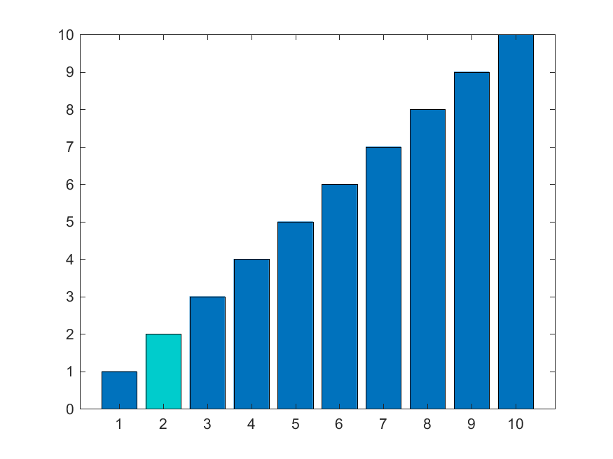
BaseValue Базовое значение0 (значение по умолчанию) | значение числового скаляраБазовое значение, заданное как значение числового скаляра.
Базовое значение, которое вы задаете, применяется или к оси X или к оси Y в зависимости от ориентации столбиковой диаграммы. Если вы изменяете ориентацию столбиковой диаграммы от вертикального до горизонтали, или наоборот, базовое значение может измениться. Установите свойство BaseValue после установки свойства Horizontal.
'LineStyle' — Стиль линии основ панели'-' (значение по умолчанию) | '--' | ':' | '-.' | 'none'Стиль линии основ панели, заданных как один из стилей линии в этой таблице.
| Стиль линии | Стиль линии | Получившаяся строка |
|---|---|---|
'-' | Сплошная линия |
|
'--' | Пунктирная линия |
|
':' | Пунктирная линия |
|
'-.' | Штрих-пунктирная линия |
|
'none' | Никакая строка | Никакая строка |
'LineWidth' Ширина основ панели0.5 (значение по умолчанию) | положительное значениеШирина основ панели, заданных как положительное значение в модулях точки. Один пункт равен 1/72 дюйма.
Пример 1. 5
Типы данных: single | double | int8 | int16 | int32 | int64 | uint8 | uint16 | uint32 | uint64
b объекты BarBarОбъекты Bar. Используйте элементы в b, чтобы получить доступ и изменить свойства определенного объекта Bar после того, как он будет создан.
Указания и ограничения по применению:
Эта функция принимает массивы GPU, но не работает на GPU.
Для получения дополнительной информации смотрите функции MATLAB Выполнения на GPU (Parallel Computing Toolbox).
Указания и ограничения по применению:
Эта функция работает с распределенными массивами, но выполняет в клиенте MATLAB®.
Для получения дополнительной информации смотрите функции MATLAB Выполнения с Распределенными Массивами (Parallel Computing Toolbox).
bar3 | bar3h | barh | гистограмма | содержание | лестница1. Если смысл перевода понятен, то лучше оставьте как есть и не придирайтесь к словам, синонимам и тому подобному. О вкусах не спорим.
2. Не дополняйте перевод комментариями “от себя”. В исправлении не должно появляться дополнительных смыслов и комментариев, отсутствующих в оригинале. Такие правки не получится интегрировать в алгоритме автоматического перевода.
3. Сохраняйте структуру оригинального текста - например, не разбивайте одно предложение на два.
4. Не имеет смысла однотипное исправление перевода какого-то термина во всех предложениях. Исправляйте только в одном месте. Когда Вашу правку одобрят, это исправление будет алгоритмически распространено и на другие части документации.
5. По иным вопросам, например если надо исправить заблокированное для перевода слово, обратитесь к редакторам через форму технической поддержки.